Funktsiooni AssistiveTouch kasutamine Apple Watch (ainult mudelites Apple Watch SE, Apple Watch Series 4 ja uuemates)
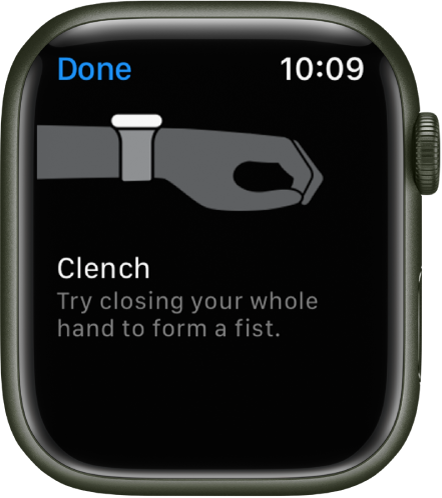
Funktsioon AssistiveTouch aitab kasutada Apple Watchi, kui teil on raskusi ekraani puudutamisel või nuppude vajutamisel. Apple Watchi sisseehitatud andurid aitavad teil vastata kõnedele, juhtida ekraanikursorit ning käivitada toimingute menüüd – kõike seda käeliigutuste abil.
AssistiveTouchi liigutused võimaldavad teha neid ja teisi toiminguid:
Ekraani puudutamine
Digital Crowni vajutamine ja keeramine
Kuvade vahel pühkimine
Küljenupu hoidmine
Juurdepääs Notification Centerile, Control Centerile ja Dockile
Rakenduste kuvamine
Apple Pay kasutamine
Kinnitamine küljenupu topeltklõpsamisega
Siri aktiveerimine
Funktsiooni AssistiveTouch seadistamine
Avage Apple Watchis rakendus Settings
 .
.Valige Accessibility > AssistiveTouch, seejärel lülitage AssistiveTouch sisse.
Puudutage Hand Gestures, seejärel lülitage Hand Gestures sisse.
Vihje: Käeliigutuste õppimiseks puudutage lüliti Hand Gestures all “Learn more”, seejärel puudutage soovitud liigutust. Liigutuse puudutamisel kuvatakse interaktiivset animatsiooni liigutuse tegemise ja õppimise kohta.
Samuti võite avada Apple Watchi rakenduse iPhone'is, puudutada My Watch, valida Accessibility > AssistiveTouch, seejärel lülitada funktsiooni AssistiveTouch sisse.
AssistiveTouchi kasutamine Apple Watchiga
Kui funktsioonid AssistiveTouch ja Hand Gestures on lülitaud sisse, siis saate liikuda Apple Watchis järgmiste liigutuste abil.
Sõrmede kokkuviimine: edasi
Sõrmede topelt-kokkuviimine: tagasi
Sõrmede rusikasse liigutamine: puudutamine
Sõrmede rusikasse topeltliigutamine: menüü Action Menu kuvamine
Näiteks kellakuva Meridian kuvamisel saate kasutada AssistiveTouchi rakenduses Weather, kui järgite järgmisi juhiseid.
AssistiveTouchi aktiveerimiseks topeltliigutage sõrmed rusikasse.
Komplikatsiooni Calendar ümber kuvatakse esiletõste.
Komplikatsiooni Temperature liigutamiseks liigutage sõrmi kokku, seejärel liigutage selle puudutamiseks sõrmed rusikasse.
Kui rakendus Weather avatakse, siis liigutage sõrmed üks kord rusikasse, et liikuda temperatuuri juurest ilmavaatluste juurde.
Air Quality juurde kerimiseks liigutage sõrmed üks kord kokku, seejärel liigutage UV Indexi kuvamiseks uuesti kokku.
Tagasi Air Quality juurde liikumiseks topeltliigutage sõrmed kokku.
Menüü Action Menu kuvamiseks topeltliigutage sõrmed rusikasse.
Toimingute vahel edasi liikumiseks liigutage sõrmi kokku; tagasiliikumiseks topeltliigutage sõrmi kokku.
Valige toiming Press Crown, seejärel liigutage kellakuvasse naasmiseks sõrmed rusikasse.
Motion Pointeri kasutamine
Lisaks sõrmede kokkuviimisele ja rusikasse liigutamisele võimaldab Motion Pointer juhtida Apple Watchi, kallutades kella üles-alla ning küljelt küljele. Näiteks kasutage Motion Pointerit rakenduse Activity juurde liikumiseks:
Kui kuvatakse kellakuva ning Apple Watch on loendivaates, siis topeltliigutage AssistiveTouchi aktiveerimiseks sõrmed rusikasse.
Menüü Action Menu kuvamiseks topeltliigutage sõrmed uuesti rusikasse, toimingu Press Crown juurde liikumiseks viige sõrmed kokku, seejärel liigutage sõrmed puudutamiseks rusikasse.
Kui see pole veel valitud, siis kasutage edasi või tagasi rakenduse Activity juurde liikumiseks sõrmede kokkuviimist või topelt-kokkuviimist, seejärel liigutage avamiseks sõrmed rusikasse.
Menüü Action Menu kuvamiseks topeltliigutage sõrmed rusikasse, jätkake sõrmede kokkuviimisega, kuni valite toimingu Interaction, seejärel liigutage sõrmed puudutamiseks rusikasse.
Motion Pointer peaks olema valitud.
Motion Pointeri sisselülitamiseks liigutage sõrmed rusikasse.
Ekraanil kuvatakse kursor.
Kallutage kella, et paigutada kursor üleskerimiseks ekraani alaserva. Kuva Sharing juurde pühkimiseks paigutage kursor paremasse serva.
Nupu puudutamiseks hoidke kursorit lühikest aega selle kohal.
Kellakuvasse naasmiseks topeltliigutage menüü Action Menu kuvamiseks sõrmed rusikasse, toimingu Press Crown valimiseks liigutage sõrmed kokku, seejärel liigutage puudutamiseks sõrmed rusikasse.
AssistiveTouchi seadete reguleerimine
Saate muuta sõrmede kokkuliigutamise, sõrmede rusikasse liigutamise ning Motion Pointeri liigutuste toiminguid ning samuti reguleerida Motion Pointeri tundlikkust.
Avage Apple Watchis rakendus Settings ![]() , valige Accessibility > AssistiveTouch, seejärel järgige alltoodud juhiseid.
, valige Accessibility > AssistiveTouch, seejärel järgige alltoodud juhiseid.
Liigutuste kohandamine: puudutage Hand Gestures, puudutage liigutust, seejärel valige toiming.
Motion Pointeri kohandamine: puudutage Motion Pointer, seejärel reguleerige tundlikkuse, aktiveerimisaja, liigutuste tolerantsi ning kuumade servade seadeid.
Scanning style: valige skannimise seadeks Automatic (kus toimingud tõstetakse üksteise järel automaatselt esile) või Manual, kus saate toimingute vahel liikumiseks kasutada liigutusi.
Appearance: esiletõste rõhutamiseks lülitage funktsioon High Contrast sisse. erineva esiletõstmise värvi valimiseks puudutage värvi.
Customize Menu: valige menüü Action Menu lemmiktoimingud, asukoht ja suurus ning selle automaatse kerimise kiirus.
Confirm with AssistiveTouch: lülitage see funktsioon sisse, kui soovite kasutada AssistiveTouchi maksete kinnitamiseks, kui seda on vaja teha pääsukoodi sisestamisega või küljenupu topeltklõpsamisega.
Samuti võite avada Apple Watchi rakenduse iPhone'is, puudutada My Watch, seejärel valida Accessibility > AssistiveTouch.
Lisateavet AssistiveTouchi kasutamise kohta Apple Watchis leiate Apple'i toe artiklist AssistiveTouchi kasutamine Apple Watchis.
Laadige see juhend alla: Apple Books